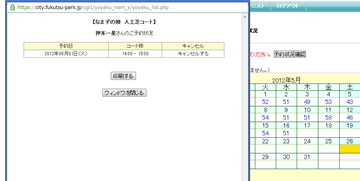Step1公園予約システムにログイン
まずこちらから公園予約システムにログインします。
ログイン画面が表示されたら、電話番号と暗証番号を入力し、ログインボタンを押して下さい。
電話番号と暗証番号をお持ちでない方は、新規会員登録を行なってください。
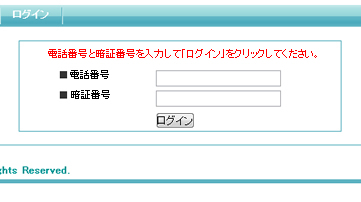
Step2予約したい施設を選択
予約したい施設のボタンをクリックして次へ進んで下さい。
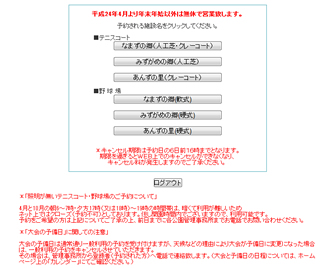
Step3予約したい日付を選択
■野球場
野球場予約の場合は抽選になります。
ご希望の日付の下の「申込」をクリックして下さい。
■そのほかの施設
施設を選択すると、カレンダーが表示されます。
その中から予約したい日付をクリックしてください。
「予約状況確認」ボタンを押すことで、現在の自分の予約状況が確認できます。
詳しくは予約状況を確認するには?を御覧ください。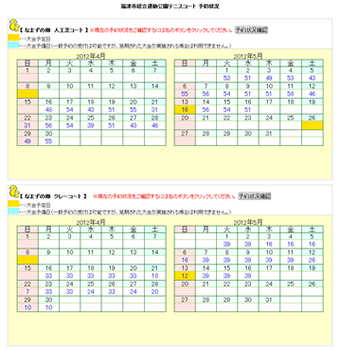
Step4予約したい時刻を選択
■野球場
野球場予約の場合は抽選になりますので、複数のチェックボックスにチェックを入れ、確定ボタンを押して下さい。
チェックボックスの下に現在の申込者数を表示しています。
例)現在申込者数が4名ならば「1/4」と表示されます。
■そのほかの施設
日付を選択すると、その日の予約状況が表示されます。
その中から目的の時間枠にある「空き」をクリックしてください。
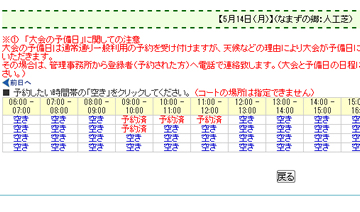
Step5内容確認画面で内容に間違いがないかチェックして予約完了!
その後、内容確認画面が表示されるので、入力した内容に間違いがないかチェックした上で、確定ボタンをおしてください。
右記の画面が表示されたら予約は完了です!
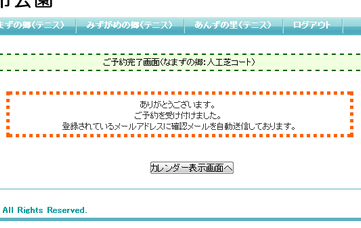
予約状況を確認するには?
予約状況を確認するには、まず各予約カレンダーにある「予約状況確認」ボタンをクリックします。 予約状況確認ボタンをクリックすると別ウィンドウが開き、各種予約状況が閲覧できます。
開いたウィンドウの「キャンセル」ボタンをクリックすることで、予約のキャンセルも可能です。